FlightGear 비행 시뮬레이터를 무료로 다운로드하세요 [재밌게 즐기세요]
![FlightGear 비행 시뮬레이터를 무료로 다운로드하세요 [재밌게 즐기세요] FlightGear 비행 시뮬레이터를 무료로 다운로드하세요 [재밌게 즐기세요]](https://tips.webtech360.com/resources8/r252/image-7634-0829093738400.jpg)
누구나 가끔은 휴식이 필요합니다. 흥미로운 게임을 찾고 있다면 Flight Gear를 한번 플레이해 보세요. 무료 멀티 플랫폼 오픈소스 게임입니다.
플래시 드라이브가 있고 Linux 구성 파일 및 설정을 백업하고 싶으십니까? 그렇다면 도와드리겠습니다! Linux 설정 및 구성 파일을 플래시 드라이브에 백업하는 두 가지 쉬운 방법을 따라 가십시오!
참고: 최상의 결과를 얻으려면 최소 4GB 크기의 USB 플래시 드라이브를 사용하십시오. 구성 폴더에는 종종 많은 데이터가 포함되며 작은 플래시 드라이브는 모든 파일을 처리하지 못할 수 있습니다.
Tar 명령을 사용하여 Linux 설정을 백업하는 것은 빠른 프로세스이므로 급한 경우 좋은 생각입니다. 백업을 생성하려면 먼저 터미널 창을 엽니다. 키보드에서 Ctrl + Alt + T 또는 Ctrl + Shift + T 를 눌러 이 작업을 수행할 수 있습니다 .
터미널 창을 연 상태에서 Tar 명령을 사용하여 ~/.config/ 폴더 를 압축합니다. 이 폴더는 대부분의 애플리케이션이 설정을 저장하는 디렉토리입니다.
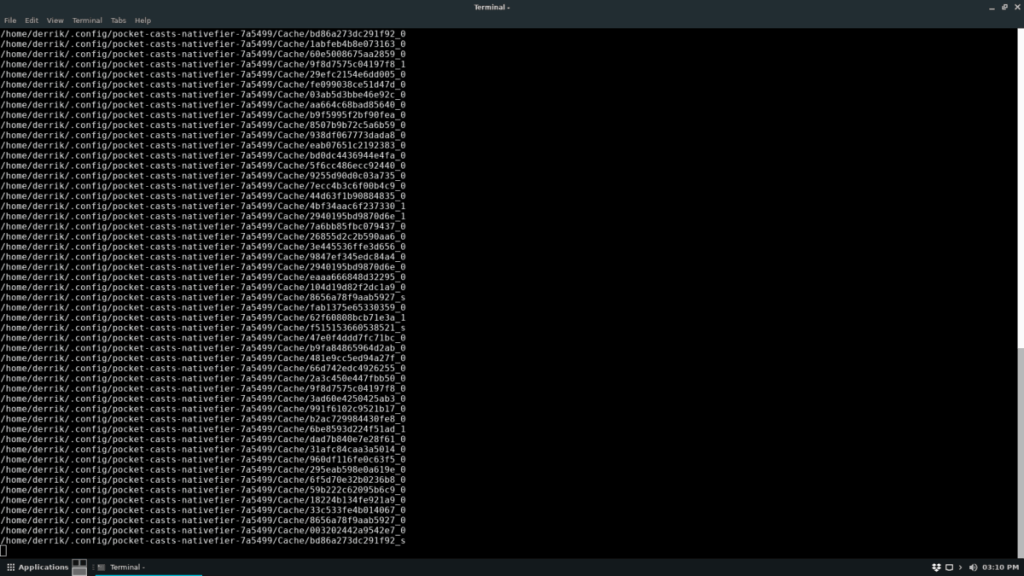
tar czvf linux-settings.tar.gz ~/.config/
위의 명령을 실행하면 대부분의 Linux 구성이 포함된 TarGZ 아카이브 파일이 출력됩니다.
여기에서 플래시 드라이브를 Linux PC의 USB 포트에 연결합니다. 그런 다음 파일 관리자를 열고 그 위에 linux-settings.targ.gz 를 배치합니다.
백업 ~ /의 .config / 폴더에 TarGZ 아카이브입니다 리눅스 설정의 대부분이 백업되어 있는지 확인하는 좋은 방법입니다. 즉, 모든 프로그램이 설정 파일을 저장하는 것은 아닙니다. 일부는 ~/ 디렉토리를 대신 사용합니다. 따라서 첫 번째 백업이 모든 것을 얻지 못했다면 대신 이것을 시도하십시오.
tar czvf linux-settings.tar.gz ~/
Linux 설정에는 암호, 책갈피 등의 민감한 정보가 포함되어 있는 경우가 많습니다. Tar를 통해 Linux 설정을 플래시 드라이브 에 백업하는 경우 백업도 암호화 할 수 있습니다 .
Linux에서 백업을 만드는 가장 쉬운 방법은 GPG 도구를 사용하는 것입니다. 암호화 프로세스를 시작하려면 아래 의 다음 gpg 명령을 사용하십시오 .
gpg -c linux-settings.tar.gz
아카이브가 암호화된 상태에서 암호화되지 않은 파일을 삭제합니다.
rm linux-settings.tar.gz
Tar 백업을 복원하려면 아래의 단계별 지침을 따르십시오.
1단계: 플래시 드라이브를 USB 포트에 연결하고 "linux-settings.tar.gz" 아카이브를 홈 디렉토리(/home/username/)로 드래그합니다.
2단계: 필요한 경우 GPG를 사용하여 TarGZ를 해독합니다.
gpg linux-settings.tar.gz
3단계: 백업을 복원합니다.
tar xzvf linux-settings.tar.gz -C ~/ --strip-components=2
Deja Dup은 플래시 드라이브에 백업을 만들고 싶지만 터미널을 다루기를 원하지 않는 사람들을 위한 훌륭한 도구입니다. 몇 번의 클릭으로 설정을 저장하는 사용하기 쉬운 앱입니다.
Deja Dup 백업 도구를 사용하려면 프로그램을 설치해야 합니다. 계속하기 전에 여기 를 클릭 하여 앱 설치 방법을 알아 보세요 . 그런 다음, 실행되면 플래시 드라이브를 연결합니다.
USB 플래시 드라이브가 연결되면 Deja Dup 앱에서 "저장 위치"를 클릭합니다. 그런 다음 드롭다운 메뉴를 찾아 "로컬 폴더"라고 표시된 옵션을 클릭합니다.
"로컬 폴더" 옵션을 클릭하면 파일 브라우저 창이 나타납니다. 플래시 드라이브의 기본 폴더를 탐색하는 데 사용합니다. 그런 다음 확인을 클릭하여 Deja Dup에 저장 위치로 추가합니다.
저장 위치를 플래시 드라이브로 설정했으면 백업할 폴더를 설정할 차례입니다. 앱에서 "저장할 폴더"를 찾아 마우스로 클릭합니다. 거기에서 "+"기호를 클릭하여 파일 브라우저를 불러옵니다.
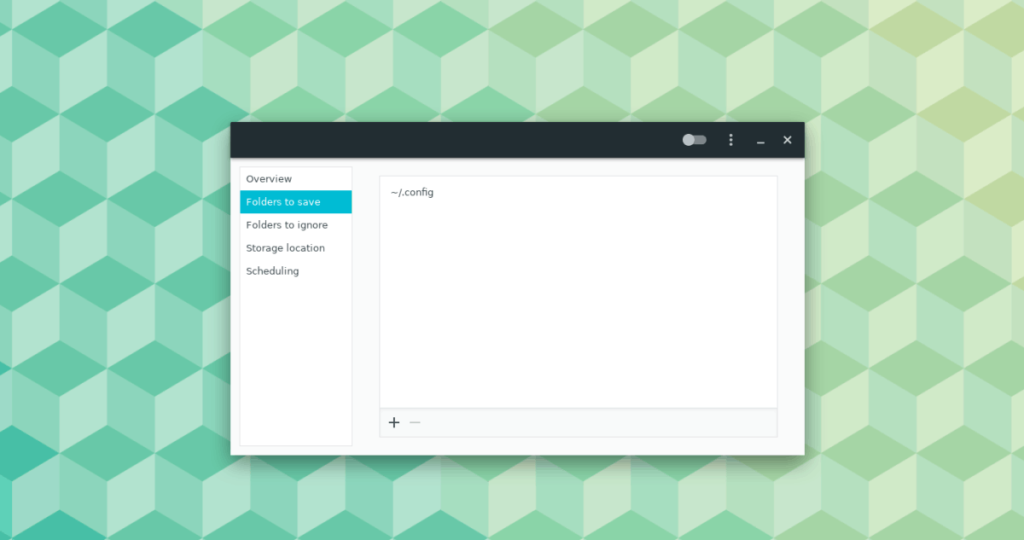
파일 브라우저에서 숨김 폴더가 활성화되어 있는지 확인하고 ~/.config/ 를 추가하십시오 . 또는 숨김 파일을 활성화할 수 없거나 ~/.config/ 이외의 파일을 백업하려면 ~/를 대신 추가하십시오 .
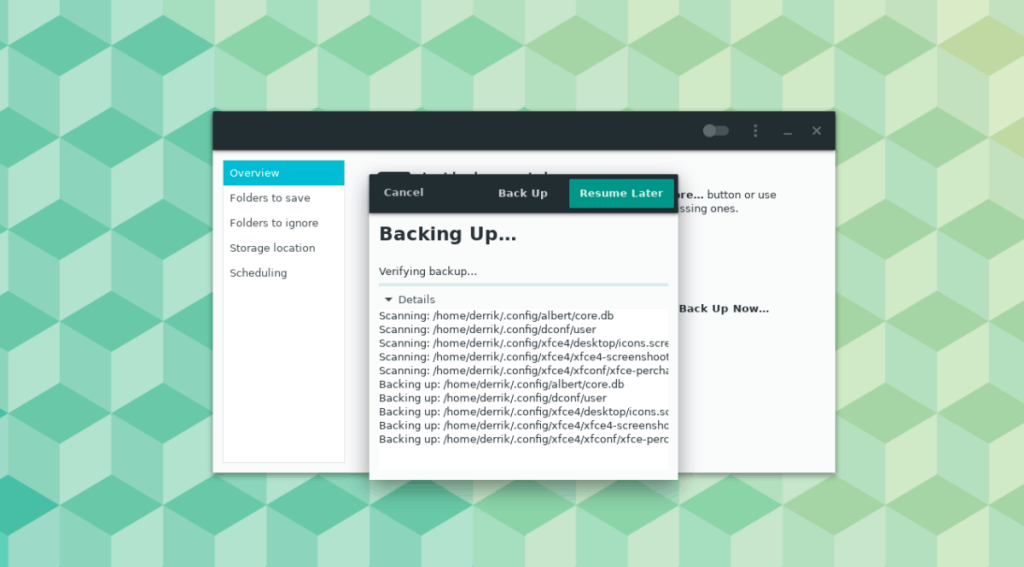
Deja Dup을 사용하여 플래시 드라이브에 백업하는 것은 매우 쉽습니다. 이를 수행하려면 "개요"를 클릭하십시오. 그런 다음 "지금 백업" 버튼을 찾아 클릭하여 백업을 시작합니다. 백업을 안전하게 유지하려면 "암호화" 상자를 선택하십시오.
플래시 드라이브에서 백업을 복원하려면 장치를 USB 포트에 연결합니다. 그런 다음 Deja Dup을 엽니다. Linux PC에서 Deja Dup 앱을 연 상태에서 "저장소" 위치를 클릭합니다.
드롭다운 메뉴를 사용하여 USB 플래시 드라이브를 저장 위치로 사용하도록 Deja Dup을 구성합니다.
USB 플래시 드라이브를 인식하도록 Deja Dup 응용 프로그램을 구성한 후 "개요" 영역으로 이동합니다. 그런 다음 "복원" 버튼을 클릭하여 구성 파일을 원래 위치로 복원합니다.
누구나 가끔은 휴식이 필요합니다. 흥미로운 게임을 찾고 있다면 Flight Gear를 한번 플레이해 보세요. 무료 멀티 플랫폼 오픈소스 게임입니다.
MP3 Diags는 음악 오디오 컬렉션의 문제를 해결하는 최고의 도구입니다. MP3 파일에 태그를 지정하고, 누락된 앨범 커버 아트를 추가하고, VBR을 수정할 수 있습니다.
Google Wave와 마찬가지로 Google Voice는 전 세계적으로 큰 화제를 불러일으켰습니다. Google은 우리의 소통 방식을 바꾸는 것을 목표로 하고 있으며,
Flickr 사용자가 사진을 고화질로 다운로드할 수 있는 도구는 많지만, Flickr Favorites를 다운로드할 수 있는 방법이 있을까요? 최근에
샘플링이란 무엇입니까? 위키피디아에 따르면 "음반의 일부 또는 샘플을 가져와 악기나 기타 도구로 재사용하는 행위입니다.
Google 사이트는 사용자가 Google 서버에 웹사이트를 호스팅할 수 있도록 하는 Google의 서비스입니다. 하지만 한 가지 문제가 있습니다. 백업 기능이 내장되어 있지 않다는 것입니다.
Google Tasks는 캘린더, Wave, Voice 등과 같은 다른 Google 서비스만큼 인기가 없지만 여전히 널리 사용되고 있으며 사람들의 필수품입니다.
Ubuntu Live 및 DBAN 부팅 CD를 통해 하드 디스크 및 이동식 미디어를 안전하게 지우는 방법에 대한 이전 가이드에서 Windows 기반 디스크에 대해 설명했습니다.
Linux에서 Vivaldi 웹 브라우저를 일일 드라이버로 사용하십니까? 안전한 보관을 위해 브라우저 설정을 백업하는 방법을 알아보세요.
고정된 Gnome 데스크탑 세션을 수정하는 방법에 대한 가이드






![손실된 파티션 및 하드 디스크 데이터 복구 방법 [가이드] 손실된 파티션 및 하드 디스크 데이터 복구 방법 [가이드]](https://tips.webtech360.com/resources8/r252/image-1895-0829094700141.jpg)

